Hướng dẫn cài đặt Skywire trên Windows
SKYWIRE ĐÃ CHẠY MAINNET KỂ TỪ NGÀY 6 THÁNG 4 NĂM 2020 NÊN BÀI VIẾT NÀY CHỈ CÓ GIÁ TRỊ THAM KHẢO
Chuẩn bị
- Tải và cài đặt golang ứng với phiên bản Windows (32 hay 64bit)
- Tải và cài đặt git [ở đây] (https://git-scm.com/downloads) (các tùy chọn để mặc định khi cài git)
Cài đặt skywire
Sau khi cài đặt git, Go cùng với thiết lập biến môi trường GOPATH, bạn vào thư mục C:\go-work để tiến hành tải mã nguồn skywire trên github về cài đặt.
Tải mã nguồn skywire
mkdir -p $GOPATH/src/github.com/skycoin # tạo thư mục skycoin
cd $GOPATH/src/github.com/skycoin # chuyển đến thư mục skycoin
git clone https://github.com/skycoin/skywire.git # tải mã nguồn skywire và đặt vào thư mục skycoin vừa tạo ở trên
Tạo file thực thi exe để chạy trên Windows
cd $GOPATH/src/github.com/skycoin/skywire/cmd
go install ./...
Sau khi chạy lệnh go install ./... bạn sẽ đợi một lúc
Ngoài việc thêm biến GOPATH như trong hướng dẫn cài GO, để tránh lỗi bash: skywire-manager.exe: command not found thư mục thực thi cũng cần được thêm vào trong biến path như sau:
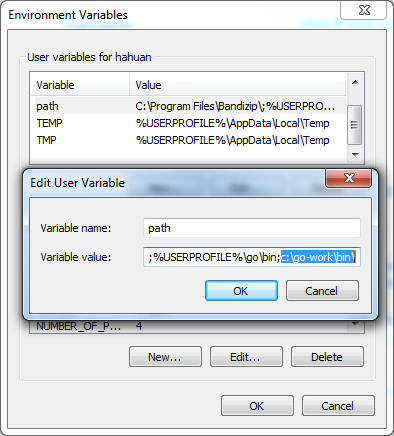
Thêm thư mục chứa file thực thi vào biến PATH
Chạy skywire manager
Để chạy skywire manager ta thực thi lệnh sau:
cd $GOPATH/bin
skywire-manager -web-dir ${GOPATH}/src/github.com/skycoin/skywire/static/skywire-manager-src/dist
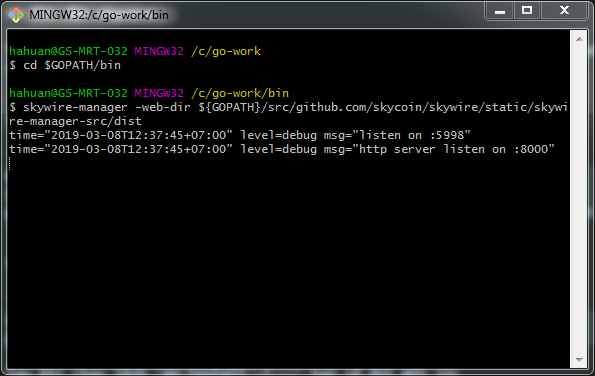
Chạy skywire manager
Kiểm tra sự hoạt động của manager bằng cách gõ vào trình duyệt địa chỉ sau http://localhost:8000, bạn sẽ thấy trang manager của skywire. Pass mặc định để đăng nhập là 1234. Bạn sẽ được yêu cầu đổi pass mặc định khi đăng nhập lần đầu.
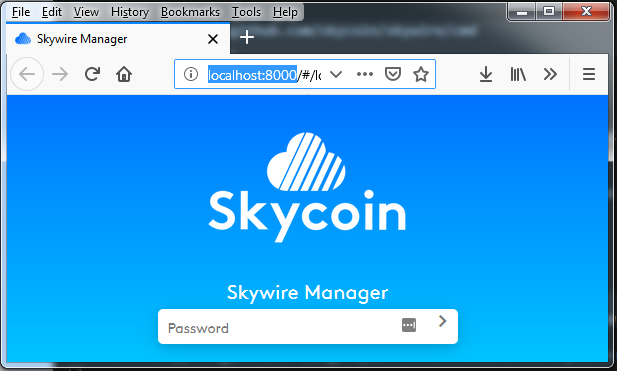
Giao diện đăng nhập skywire manager
Để nguyên cửa sổ git đang chạy và mở một cửa sổ git khác (click chuột phải, chọn Git Bash Here) trong thư mục c:\go-work\bin\ thực thi lệnh sau để chạy skywire node
./skywire-node -connect-manager -manager-address :5998 -manager-web :8000 -discovery-address testnet.skywire.skycoin.com:5999-028ec969bdeb92a1991bb19c948645ac8150468a6919113061899051409de3f243 -address :5000 -web-port :6001
Vậy là bạn đã thành công trong việc chạy một node. Bây giờ bạn có thể sử dụng tính năng socks của skywire theo bài viết này.
Lỗi có thể xảy ra và cách khắc phục
Lỗi port đã có ứng dụng khác sử dụng
time="2019-03-08T14:11:42+07:00" level=error msg="listen tcp :5998: bind: Only one usage of each socket address (protocol/network address/port) is normally permitted."
Sửa lỗi như sau:
1. Mở cửa sổ lệnh cmd
2. Gõ netstat -ano
3. Danh sách các tiến trình với cổng sẽ được hiển thị
4. Tìm ‘process ID’ của cổng mà bạn không thể sử dụng (trường hợp này là cổng 5998)
5. Chạy lệnh `kill PID` để dừng
6. Bây giờ bạn có thể bắt đầu chạy lại ứng dụng :)
Theo:
[-skywug.net] (https://skywug.net/forum/Thread-Skywire-node-on-Windows)